آموزش نرم افزار علمی IP ( قسمت دوم)
عکس 1
به قسمت دوم آموزش نرم افزار جالب Interactive Physics رسیدیم که در قسمت قبل قول قسمت دوم را داده بودیم. در قسمت اول بیشتر آشنایی با لوازم و کار کردن با لوازم موجود در نرم افزار پرداختیم و در این مقاله میخواهیم کمی آموزش را حرفه ای تر کنیم و با آن ترسیم های پیچیده تری رسم کنیم.
پیشنهاد میشود قبل از خواندن این مقاله قسمت اول آن را بخوانید.
ساخت جسم متحرکی شبیه پیستون
در این قسمت میخواهیم حرکت پیستون را در سیلندر شبیه سازی کنیم. برای شروع مانند عکس زیر 2 مستطیل عمودی در کنار هم رسم کنید و آنها را به وسیله گزینه لنگر ثابت کنید
عکس 2
سپس یک شکل مانند عکس زیر درست در زیر آن 2 مستطیل رسم کنید و به آن یک موتور وصل کنید.
عکس 3
برای رسم شکل بالا با از قسمت Body گزینه polygon را انتخاب کنید و بعد یک خط کوتاه رسم کنید و ماوس را به پایین بیاورید و 2 بار کلیک راست کنید.
حالا باید مطابق شکل زیر یک مستطیل دیگر رسم کنید که ارتفاع آن بیش از 2 مستطیل قبل و عرض آن برابر فضای خالی بین 2 مستطیل باشد.
عکس 4
سپس اگر همه چیز درسته و با شکل بالا مطابقت میکند روی دکمه Run کلیک کنید تا حرکت جسم پیستون مانند را ببینید. البته شما میتوانید سرعت حرکت را کم یا بیشتر کنید ، برای اینکار روی موتور دوبار کلیک کنید و در قسمت Value عدد یک را تغییر دهید ، به طور مثال اگر عدد 8 را جایگزین کنید سرعت آن 8 برابر میشود و اگر عدد 0.5 را تایپ کنید سرعت آن نصف میشود.
در قسمت بالا توانستید یک جسم متحرک و یا به عبارت دیگر یک دستگاه کوچک بسازید. حال شما هم میتوانید با خلاقیت های خود اجسام جالب و مختلفی را رسم کنید.
حال میخواهیم به شما چند نکته در مورد کار با این نرم افزار را نشان دهیم.
نکات کار با نرم افزار
1- کپی کردن اجسام:
اگر شما میخواهید از جسم خود یک کپی تهیه کنید ، کافی است روی آن یک بار کلیک کنید و بعد دکمه های Ctrl+C را با یکدیگر فشار دهید و سپس در صفحه ی خالی یک کلیک کنید و بعد دکمه های Ctrl+V را با یکدیگر فشار دهید ، سپس میبینید که کپی آن ساخته شد و شما میتوانید با درگ کردن آن را جا به جا کنید.
2- تبدیل جسم به اجسام طبیعی:
با این کار میتوانید به جسم رسم شده خود خاصیت های اجسام طبیعی را بدهید ، به طور مثال میتوانید جسم خود را مانند یک چوب کنید و بعد از تبدیل به چوب اکثر خاصیت های جسم شما شبیه چوب میشود. برای اینکار روی جسم رسم شده 2 بار کلیک کنید و بعد در پنجره باز شده و در قسمت material نوع جسم طبیعی خود را انتخاب کنید که بعضی از آنها میتواند چوب ، یخ ، فولاد و غیره باشد.
3- تغییر رنگ پس زمینه:
اگر میخواهید رنگ پس زمینه ای که به صورت پیش فرض سفید است را به رنگ دلخواه خود تغییر دهید ابتدا از بالای صفحه به منوی View رفته و گزینه Background color… را انتخاب کنید و سپس رنگ مورد نیاز خود را انتخاب کنید و OK را فشار دهید.
4- تعیین جاذبه:
در این قسمت میتوانید جاذبه را تعیین کنید ، برای این کار از بالای صفحه به منوی World بروید و گزینه Gravity را انتخاب کنید ، سپس یک پنجره باز میشود که میتوان در آنجا 3 حالت جاذبه را تعیین کنید ، اولی از سمت چپ None نام دارد که یعنی به کل جاذبه نداشته باشید و دومین گزینه vertical نام دارد که همان جاذبه طبیعی هست و گزینه سوم planetary نام دارد که با آن میتوان جاذبه را فقط برای یک جسم اختصاص داد. همچنین یک نوار لغزنده هم وجود دارد که با آن میتوان مقدار جاذبه را کم یا زیاد کرد.
عکس 5
خب همانطور که در قسمت اول آموزش گفتیم میخواهیم یک نرم افزار رقیب Interactive Physics را معرفی کنیم که در اکثر نقاط قوی تر از Interactive Physics میباشد.
معرفی نرم افزار PHUN
عکس 6
این همان نرم افزاری هست که در مقاله قبلی به آن اشاره کردیم. در یک کلام میشه گفت یک نرم افزاری عالی و با کمترین معایب هست. این نرم افزار کاملا رایگان هست و احتیاج به نصب کرک ندارد. این نرم افزار را میتوان از لینک زیر دریافت کرد:
http://www.phunland.com/download/Phun_beta_5_28_win32.exe
حجم شگفت انگیز این نرم افزار فقط 5 مگابایت هست که با توجه به گستردگی آن بسیار کم حجم هست.
محیط نرم افزار بسیار و بسیار ساده طراحی شده به طوری که اگر کسی هیچ آشنایی با آن نداشته باشد میتواند به راحتی اجسام رسم کند و آن را آزمایش کند. همچنین یکی از نقطه قوت های این نرم افزار نسبت به Interactive Physics محیط گرافیکی تر آن است که اجسام زیباتر هستند و کاربران بیشتر مشتاق کار کردن با آن میشوند.
این نرم افزار مانند Interactive Physics احتیاج به سیستم قدرتمند ندارد و میتوان با یک سیستم معمولی با آن کار کرد. به طور مثال در یک کامپیوتری که یک CPU 2.00 و یک رم یک گیگ دارد میتوان چیزی حدود 50 جسم را همزمان رسم کرد ! که این خود یک نقطه قوت نسبت به Interactive Physics محسوب میشود.
در مقاله های بعدی به آموزش نرم افزار فوق جالب PHUN میپردازیم و در این قسمت فقط آن را معرفی کردیم. البته اگر میخواهید میتوانید از مدل های آماده که در اینترنت هست استفاده کنید و خودتان شروع به یادگیری آن کنید. برای دانلود این مدل های آماده به این آدرس بروید:
http://www.algodoo.com/algobox/
این بود قسمت دوم آموزش نرم افزار Interactive Physics که در کنار آن نرم افزار PHUN را معرفی کردیم و مطمئنا اکثر کاربرانی که در قبل از Interactive Physics استفاده میکردند به سراغ PHUN میروند. لطفاً نظرات خود را در قسمت نظرات به ما اطلاع دهید.




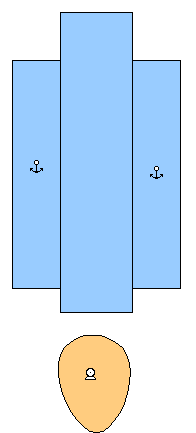
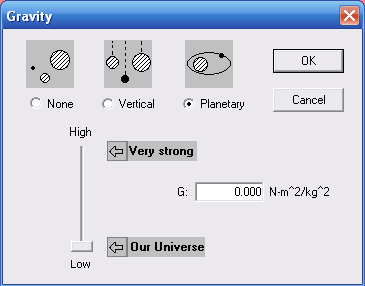
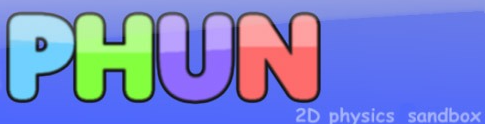
با سلام و خسته نباشید
من دبیر فیزیک هستم میخواستم اگر نمونه هایی از این برنامه رو ساختید واسه ایمیلم بفرستید که من هم در تدریسم از وان استفاده کنم.باتشکر